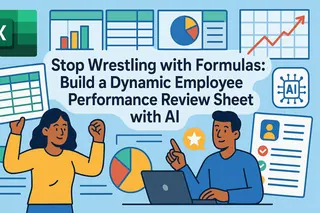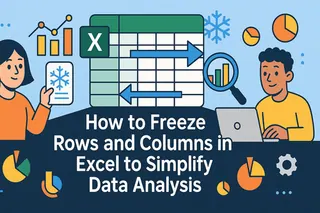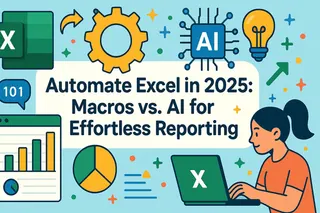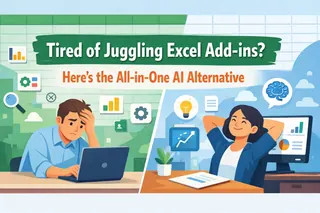核心要点
- Excel的INDIRECT()函数语法复杂且会拖慢表格运行速度,这让需要快速生成动态报表的商业用户倍感困扰
- 匡优Excel的AI方案彻底消除了公式复杂性——只需用自然语言描述需要引用的数据
- 该平台避免了传统INDIRECT()公式在商业仪表盘中常见的性能问题和调试难题
- 对于需要动态引用的销售报表和财务模型,匡优Excel提供了从原始数据到可行见解的最快捷路径
INDIRECT()函数是Excel中最强大却常被误解的工具之一。与直接执行计算的函数不同,INDIRECT()将文本字符串转换为实时单元格引用。这让用户可以创建适应可变输入的动态灵活公式。无论您是在构建汇总仪表盘、基于用户选择引用不同工作表,还是动态更改单元格引用,INDIRECT()都可能带来革命性变化。
然而,掌握INDIRECT()需要深入理解其语法和局限性。本指南将展示如何使用INDIRECT()函数进行单元格引用并排查常见问题。我们还将介绍一个现代化的AI替代方案——匡优Excel,它能实现相同目标而无需复杂公式。
INDIRECT()函数的功能
Excel中的INDIRECT()函数根据以文本字符串形式提供的引用,获取单元格或区域的值。不同于将"A1"这样的单元格地址硬编码到公式中,INDIRECT()允许您使用文本来动态定义该地址,Excel会将其解释为实时引用。
INDIRECT()函数的语法如下:
INDIRECT(ref_text, [a1])
其中:
ref_text(必需):表示有效单元格或区域引用的文本字符串。可以引用如"A1"的单元格、命名区域,甚至是其他工作表中的引用,例如"Sheet2!B5"。[a1]:这是一个可选参数,用于指定ref_text中的引用类型。如果a1为TRUE或省略,ref_text将被解释为A1样式引用。如果a1为FALSE,则ref_text被视为R1C1样式引用。
如何使用INDIRECT()函数
以下示例展示了INDIRECT()函数如何动态将文本转换为单元格引用。
假设单元格C2包含文本"A2",单元格A2包含值100。下面的函数也将返回100,因为Excel读取C2的内容,而INDIRECT()将其视为引用。
=INDIRECT(C2)
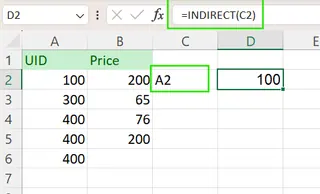
在Excel中使用INDIRECT()基于其他单元格进行引用。作者供图。
如果单元格A5包含数字6,您可以使用以下公式构建动态引用:
=INDIRECT("B"&A5)
此公式将"B"与A5中的值(6)组合,形成"B6"。然后INDIRECT()返回单元格B6中的值,即"产品A"。
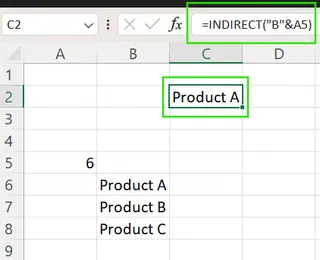
在Excel中使用INDIRECT()与&进行动态引用。作者供图。
INDIRECT()在Excel中的动态应用
INDIRECT()函数的真正优势在于其构建动态引用的能力。这使其成为高级建模和仪表盘的理想选择。然而,这些复杂公式可能难以管理。让我们探索传统方法,并将其与更简单的AI方案进行比较。
1. 引用其他工作表
传统方法:INDIRECT()
您可以使用INDIRECT()基于单元格输入动态从不同工作表拉取数据。例如,如果单元格A1包含工作表名称如"Sales",您可以拉取该工作表上单元格B2的值。
以下公式构建类似'Sales'!B2的引用,并返回该单元格的值。
=INDIRECT("'" & A1 & "'!B2")
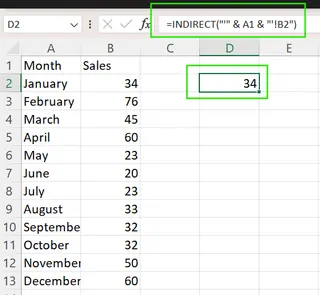
在Excel中使用INDIRECT()间接引用其他工作表。作者供图。
请注意,如果工作表名称可能包含空格,您必须记得用单引号(')将其括起来。
AI驱动替代方案:匡优Excel

无需纠结复杂语法,您可以通过简单指令实现相同结果。使用匡优Excel,您只需上传工作簿并用自然语言提问。
您的提示:
获取'Sales'工作表中单元格B2的值。
匡优Excel理解您的请求并立即提供答案,完全绕过了对公式的需求。
2. 引用命名区域
传统方法:INDIRECT()
您也可以使用INDIRECT()动态引用命名区域,这在结合下拉菜单或用户输入时非常强大。假设您有命名区域Sales_2022和Sales_2023,单元格A1包含文本"Sales_2023"。
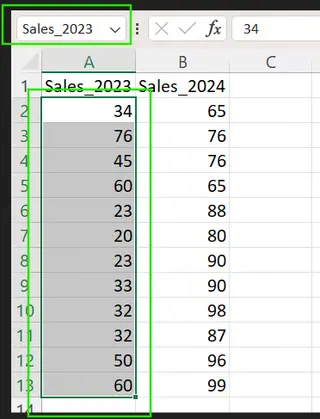
在Excel中命名单元格区域。作者供图。
以下公式将对命名区域Sales_2023中的值求和。
=SUM(INDIRECT(A1))
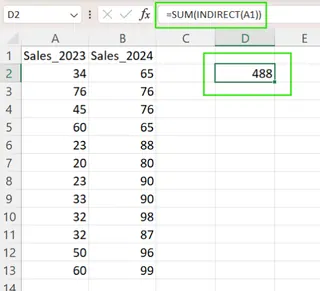
在Excel中使用INDIRECT()引用命名区域。作者供图。
AI驱动替代方案:匡优Excel
使用匡优Excel,您无需间接引用命名区域。您可以直接请求分析。
您的提示:
Sales_2023区域的总和是多少?
或者更自然地:
计算2023年的总销售额。
匡优Excel分析您的数据并交付结果,省去了创建命名区域和编写公式的步骤。
3. 创建固定不变的引用
传统方法:INDIRECT()
通常情况下,单元格引用在插入或删除行时会自动调整。INDIRECT()创建不会移动的绝对引用。例如,=INDIRECT("A1")将始终指向A1,即使您在其上方插入一行。
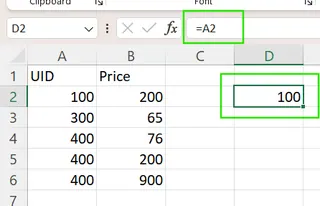
Excel中的直接单元格引用。作者供图。
如果您在第1行上方插入新行,标准公式如=A1将更新为=A2,但=INDIRECT("A1")仍将引用A1,而A1现在可能为空。
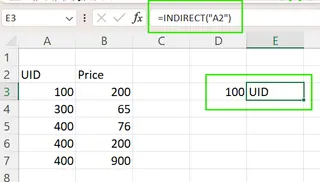
在Excel中使用INDIRECT()进行固定引用。作者供图。
虽然有用,但如果不小心,这也可能导致意外错误。
高级示例与应用场景
当INDIRECT()与其他函数结合使用时,它会变得更强大——也更复杂。让我们看看这些高级场景与AI方案的对比。
结合INDIRECT()与VLOOKUP()
传统方法:INDIRECT() + VLOOKUP()
您可以结合INDIRECT()与VLOOKUP()来动态更改查找表。假设您有两个表,Prices_2022和Prices_2023。在单元格G1中,您有表名称(Prices_2022),在G2中,有要查找的项目(Apple)。
以下公式在选定年份的表中动态搜索"Apple"。
=VLOOKUP(G2, INDIRECT(G1), 2, FALSE)
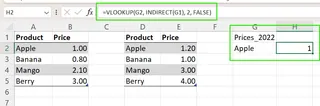
在Excel中结合使用INDIRECT()与VLOOKUP()。作者供图。
这是一种经典但繁琐的创建动态查找的方法。
AI驱动替代方案:匡优Excel
忘记嵌套公式。只需直接提问。
您的提示:
在Prices_2022表中,Apple的价格是多少?
匡优Excel找到正确的表并即时检索信息,无需您进行任何公式构建即可提供答案。
注意事项与性能问题
INDIRECT()函数有一些重要限制,使其在大型或关键工作簿中存在风险。
- 易失性函数(重算过载):
INDIRECT()是易失性函数,意味着只要工作簿中发生任何更改,它都会重新计算。这会显著降低性能。 - 调试困难:由于
INDIRECT()从文本构建引用,Excel的审核工具如"追踪引用单元格"无法跟踪它们。这使得查找错误变得非常困难。 - 现代替代方案更优:对于许多任务,如
INDEX、XLOOKUP和SEQUENCE等函数是非易失性的,速度更快且更透明。
这正是匡优Excel真正闪耀的地方。通过将分析任务转移,匡优Excel完全避免了这些问题。没有易失性函数拖慢您的工作簿,而且由于您使用自然语言,没有复杂公式需要调试。
何时应避免使用INDIRECT()
虽然灵活,但INDIRECT()通常不是最佳选择。在以下情况下考虑替代方案:
- 您需要动态单元格引用:使用
INDEX()以获得更好的性能。 - 您需要生成数字序列:使用
SEQUENCE()以获得更简洁、非易失性的解决方案。 - 可追踪性很重要:避免使用
INDIRECT(),因为它会破坏公式审核。 - **您正在处理大型电子表格:其易失性会拖慢一切。
下表总结了INDIRECT()的最佳基于公式的替代方案。
| 目标 | 推荐替代INDIRECT()的方案 |
|---|---|
| 动态单元格引用 | INDEX() |
| 生成序列 | SEQUENCE() |
| 条件逻辑或更简洁的公式 | LET() |
| 多场景查找 | CHOOSE() 或 XLOOKUP() |
| 灵活的工作表公式 | 结合结构化数据或Power Query使用XLOOKUP() |
然而,对于许多这些目标,最终的替代方案是使用匡优Excel完全超越手动公式构建。
结论
INDIRECT()将文本转换为实时引用,使其成为动态电子表格的经典工具。它对于引用不同工作表、命名区域或创建固定单元格非常有用。
然而,其强大功能对商业用户来说代价高昂:
- 它是易失性的,可能拖慢您的工作簿
- 难以调试和审核
- 通常有更安全、更高效的替代方案
对于真正现代化且高效的工作流程,匡优Excel为商业专业人士提供了更优的替代方案。通过允许您用自然语言提问,匡优Excel无需性能开销或公式复杂性即可提供相同的动态结果。您能即时获得答案、图表和洞察,让您专注于商业决策而非技术语法。
准备好简化您的动态报告了吗?立即试用匡优Excel,体验无需复杂公式的AI驱动数据分析能力。
Excel常见问题
INDIRECT()有什么作用?
INDIRECT()将文本字符串转换为实时单元格或区域引用,允许创建动态公式。
INDIRECT()如何影响性能?
INDIRECT()是易失性函数,会随工作簿中的每次更改重新计算,这可能显著拖慢大型或复杂文件。
为什么我的INDIRECT()公式返回#REF!错误?
此错误通常意味着您公式中的文本字符串不对应于有效的单元格引用,或者工作表/区域名称拼写错误或不存在。
INDIRECT()有哪些好的替代方案?
对于公式,INDEX、XLOOKUP、CHOOSE和SEQUENCE通常是更好的选择。对于整体数据分析和报告,匡优Excel是一个强大的现代化替代方案,用简单语言命令取代了复杂公式。